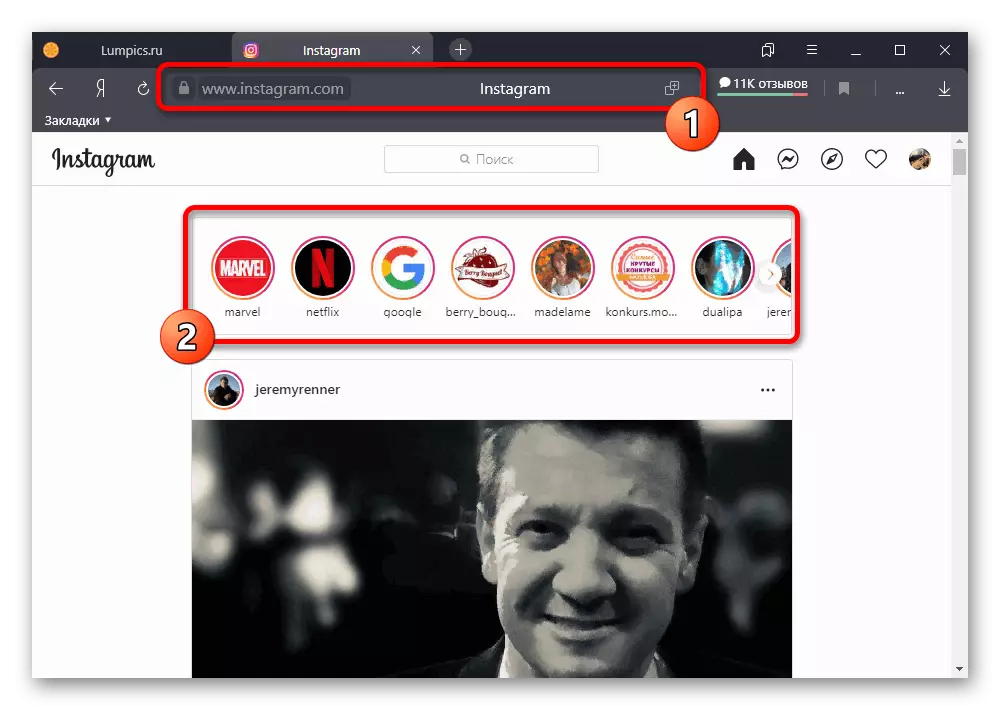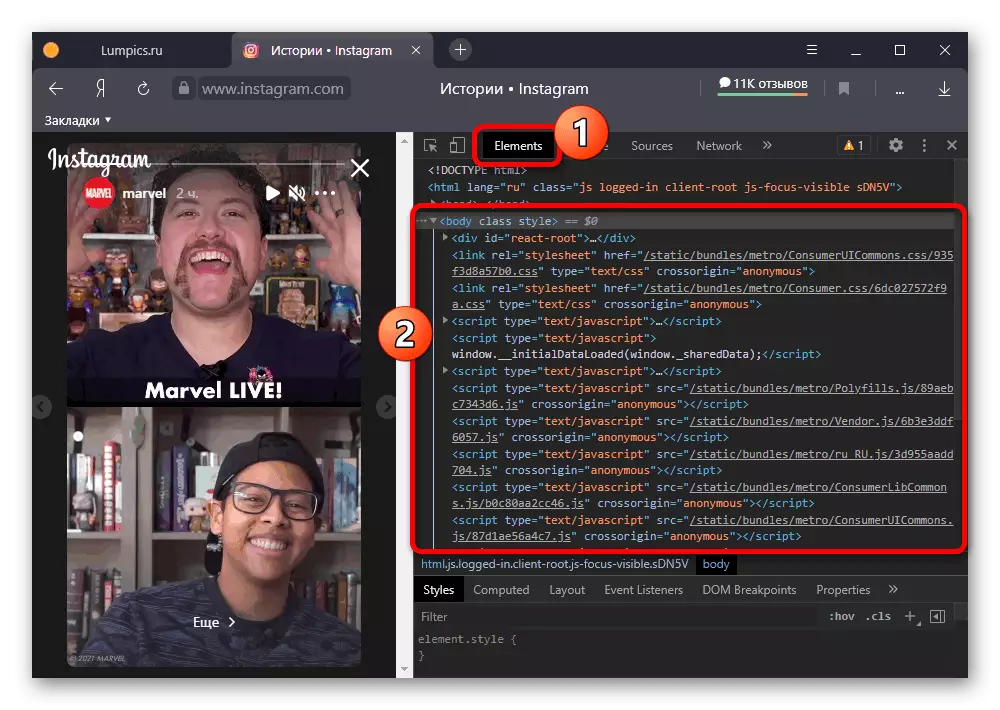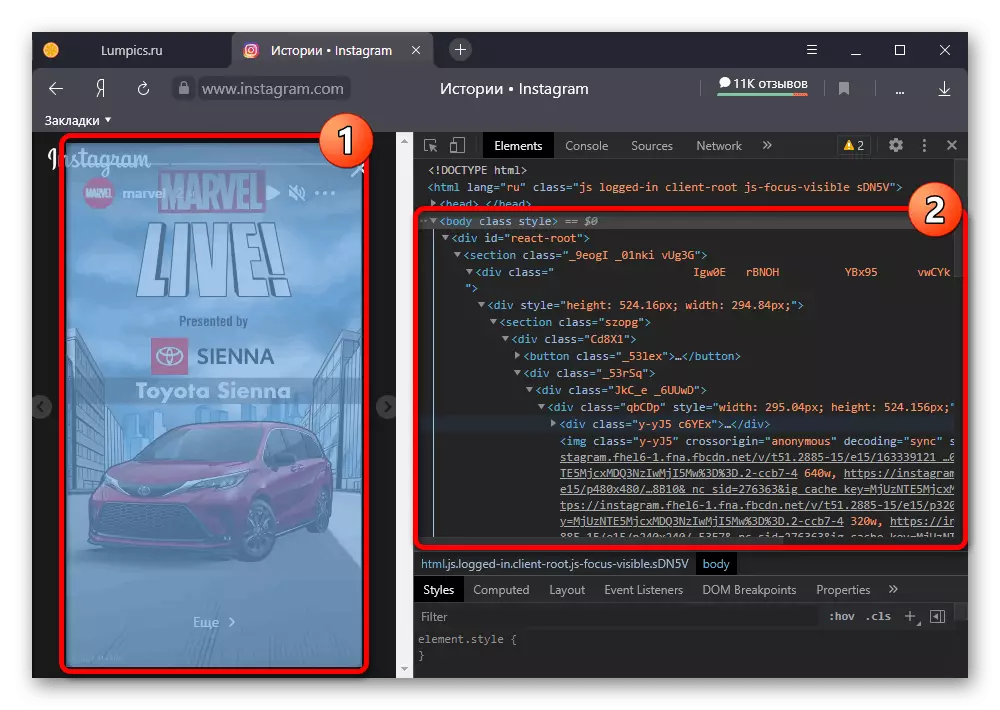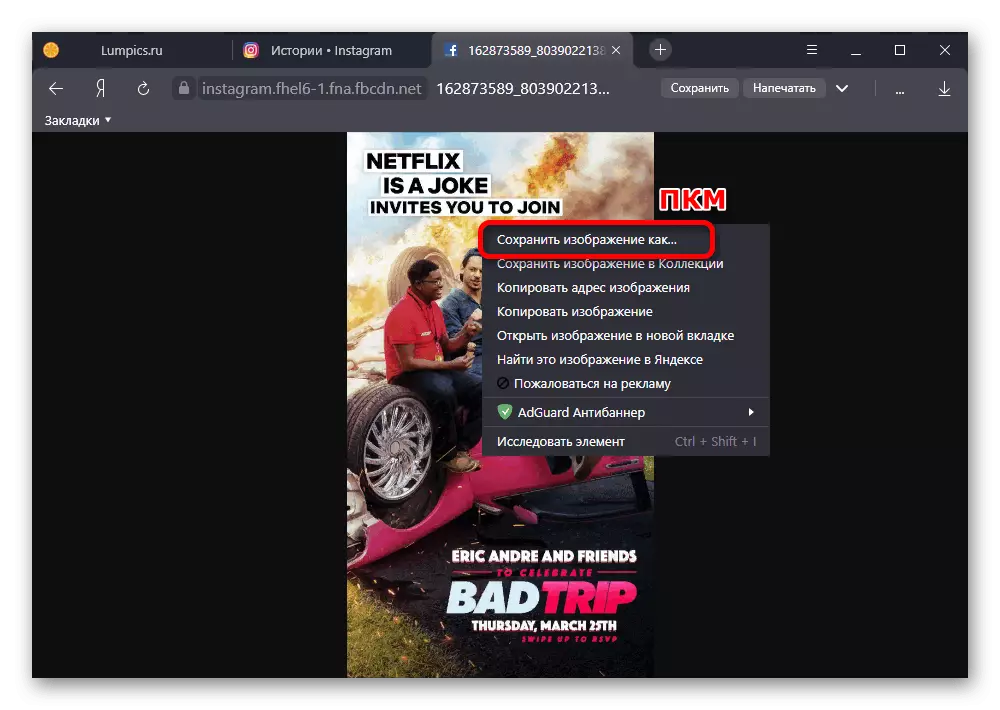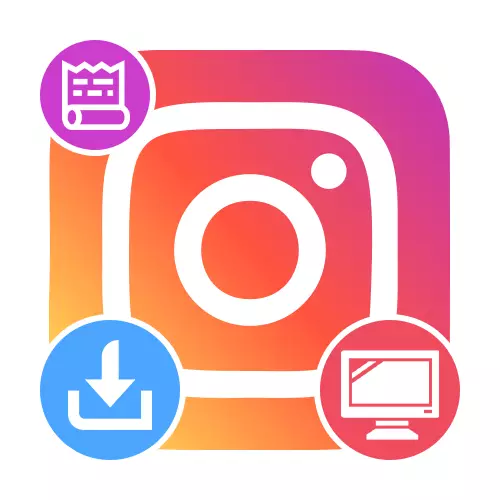
Paraan 1: Developer Console.
Ang pinakasimpleng paraan ng pag-save ng mga kuwento mula sa Instagram sa isang computer ay ang paggamit ng developer console sa browser. Hindi tulad ng karamihan sa iba pang mga solusyon, ang diskarte na ito ay hindi sa katunayan ay nangangailangan ng auxiliary software, dahil ang mga kinakailangang tool ay ibinigay sa anumang umiiral na browser sa halos hindi nagbabago.
- Habang nasa website ng social network, piliin ang nais na imbakan sa panimulang pahina sa nararapat na bloke. Ang mga tagubilin na pinag-uusapan ay may kaugnayan anuman ang uri ng nilalaman, maging ito man ay isang larawan o video.
- Buksan ang console ng developer sa browser. Ang pinakamadaling paraan upang gamitin ang "F12" key, na gumaganap ng gawaing ito sa halos lahat ng mga programa.
Magbasa nang higit pa: Pagbubukas ng console ng developer sa browser sa PC
- Dahil ang Instagram ay naglilimita sa paggamit ng menu ng konteksto sa karamihan ng mga elemento, kailangan mong manu-manong maghanap ng mga link sa mga file ng nilalaman ng pinagmulan. Upang gawin ito, i-deploy ang mga bloke na ang backlight ay sumasaklaw sa nais na lugar ng kasaysayan kapag hindi mo maabot ang bloke, tulad ng ipinapakita sa screenshot.
- Kung ang Storsith ay isang static na imahe, bilang bahagi ng tag na "IMG", dapat kang mag-click sa kanang pindutan ng mouse pagkatapos ng link pagkatapos ng SRC at piliin ang "Buksan sa Bagong Tab" sa pop-up menu. Mangyaring tandaan na ang iba pang mga link ay humantong din sa orihinal na file, ngunit sa parehong oras, karaniwang may isang makabuluhang mas mababa resolution.
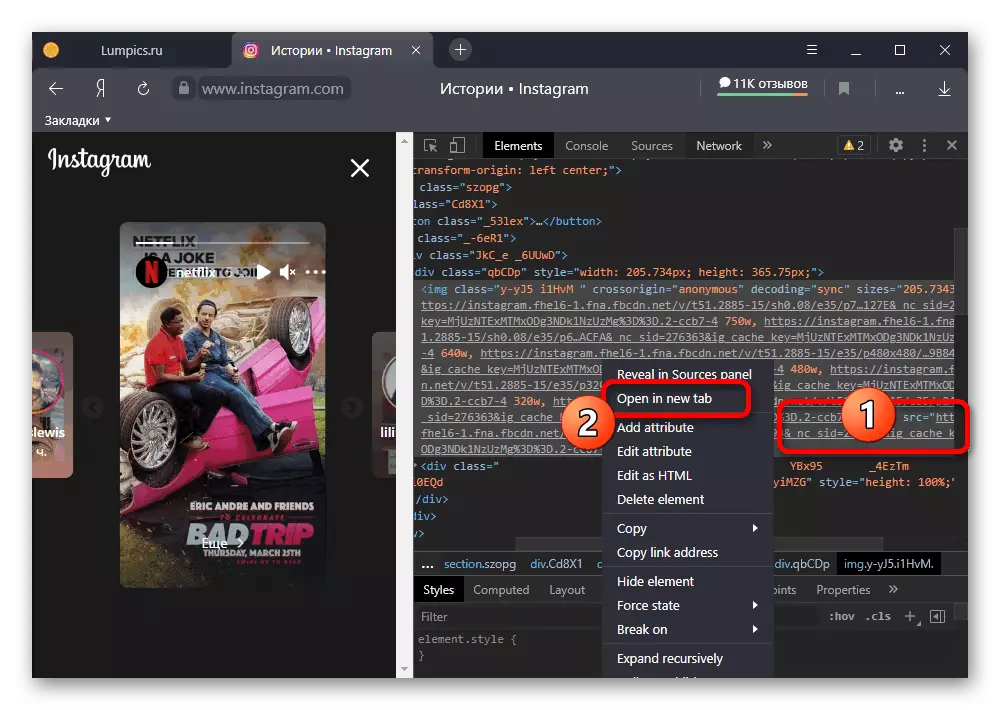
Upang i-download sa computer, i-click muli ang PCM sa anumang lugar ng imahe at gamitin ang pagpipiliang "I-save ang imahe bilang ..." gamit ang sumusunod na puwang sa disk. Depende sa programang ginamit, ang iba pang mga pamamaraan sa pag-iingat ay maaaring makuha.
- Para sa mga video, kailangan mo munang i-deploy ang isa pang "video" na tag, pindutin ang PCM sa pamamagitan lamang ng link sa ibaba at isakatuparan ang pagbubukas sa bagong tab gamit ang bukas sa opsyon ng bagong tab. Kung, sa pagkakaroon ng tinukoy na tag, bubuksan mo ang address sa bloke ng "IMG", i-load nito ang takip na nag-iisa sa medyo mababang kalidad.
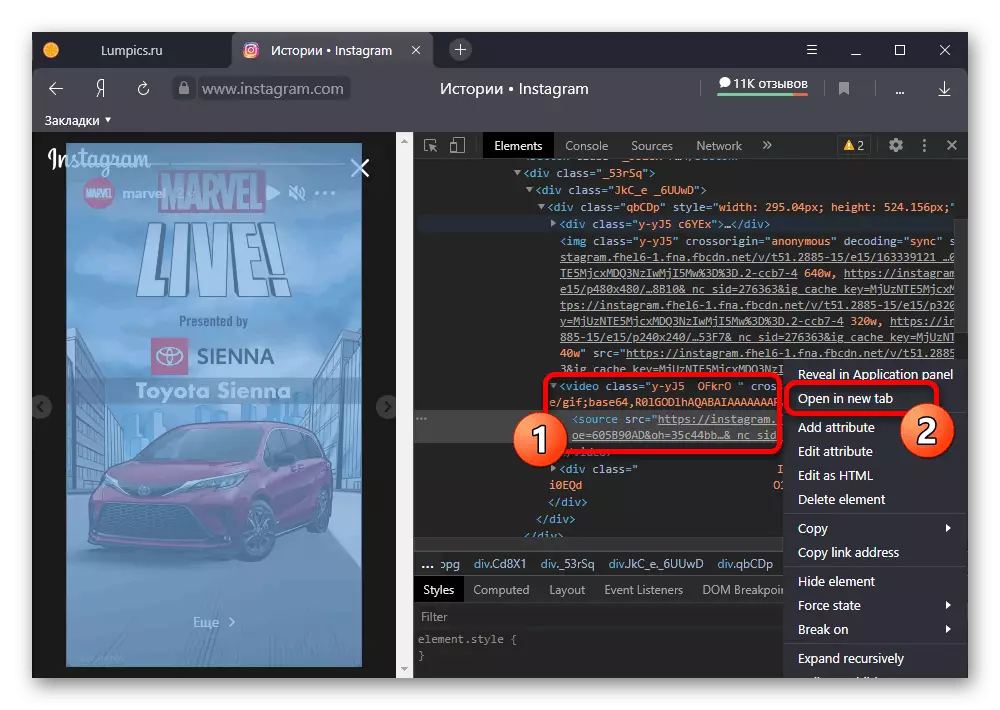
Pagkatapos nito, ito ay nananatiling nagliligtas sa pamamagitan ng menu na "..." sa kanang sulok sa ibaba ng media player o gamit ang "save" na butones sa address bar. Ang tumpak na pamamaraan ay depende sa web browser.
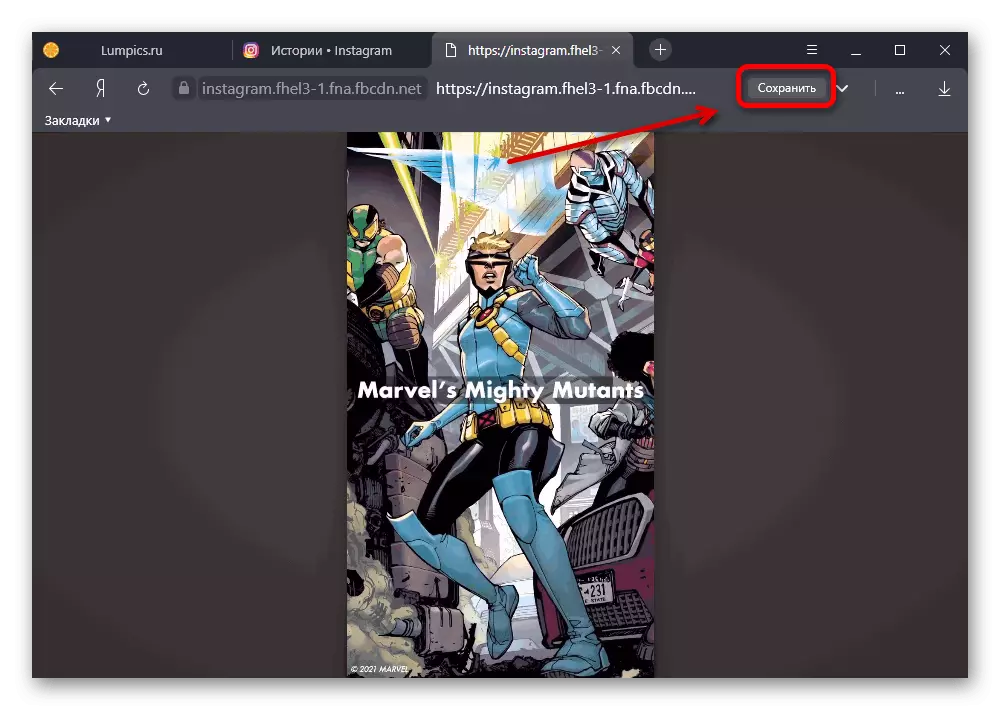
Paraan 2: Mga Extension ng Browser.
Sa Internet, maraming mga pandiwang pantulong na tool para sa social network na isinasaalang-alang na ibinigay bilang hiwalay na mga extension para sa iba't ibang mga browser. Bilang isang halimbawa, isasaalang-alang lamang namin ang dalawang mga pagpipilian na tugma sa Yandex.Browser at Google Chrome, samantalang kung makakahanap ka ng iba pang mga solusyon.Pagpipilian 1: I-save ang IG Live Story.
- Sundin ang link sa ibaba sa pahina ng pagpapalawak, gamitin ang pindutan ng pag-install at kumpirmahin ang pagkilos na ito sa window ng pop-up.
I-download ang I-save ang IG Live na kuwento mula sa Chrome Store
- Tiyaking mayroon kang isang awtorisadong Instagram account at pagkatapos ay mag-click sa icon ng extension sa kaukulang panel ng browser. Kung ang pangunahing kondisyon ay nakumpleto, ang isang kumpletong listahan ng mga kuwento na magagamit para sa pag-download ay ipapakita.
- Upang i-save ang nilalaman sa isang computer gamit ang software na ito, kailangan mong mag-click sa icon na "I-download" sa kanang haligi at kumpirmahin ang pag-download ng mga pamilyar na tool ng browser. Anuman ang uri ng publikasyon, ang mga ito ay na-load sa pinakamahusay na kalidad.
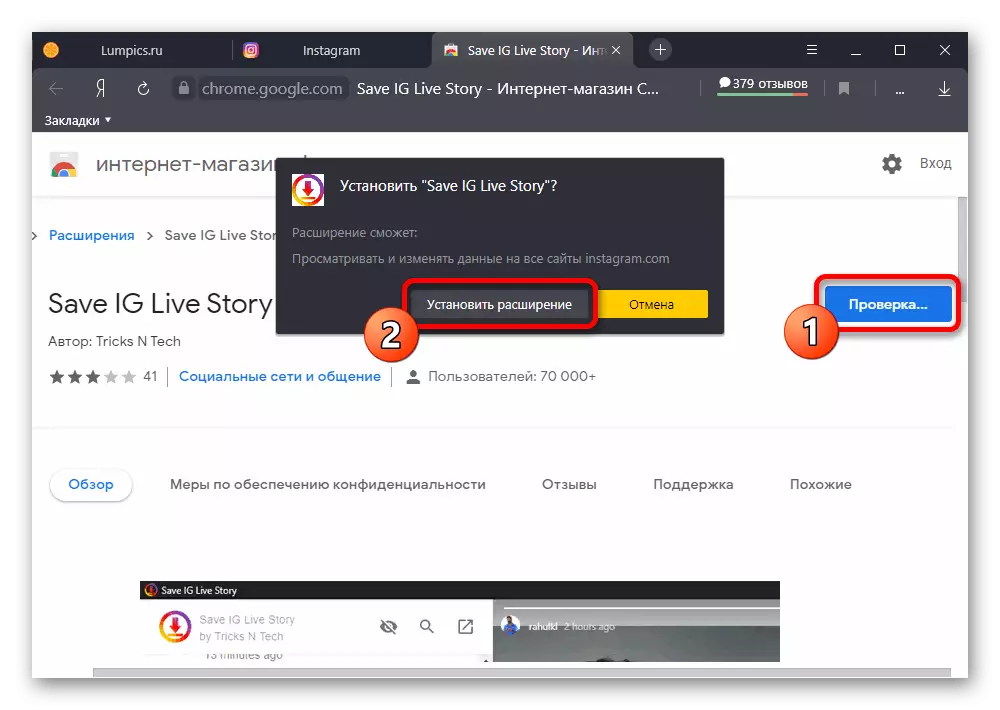
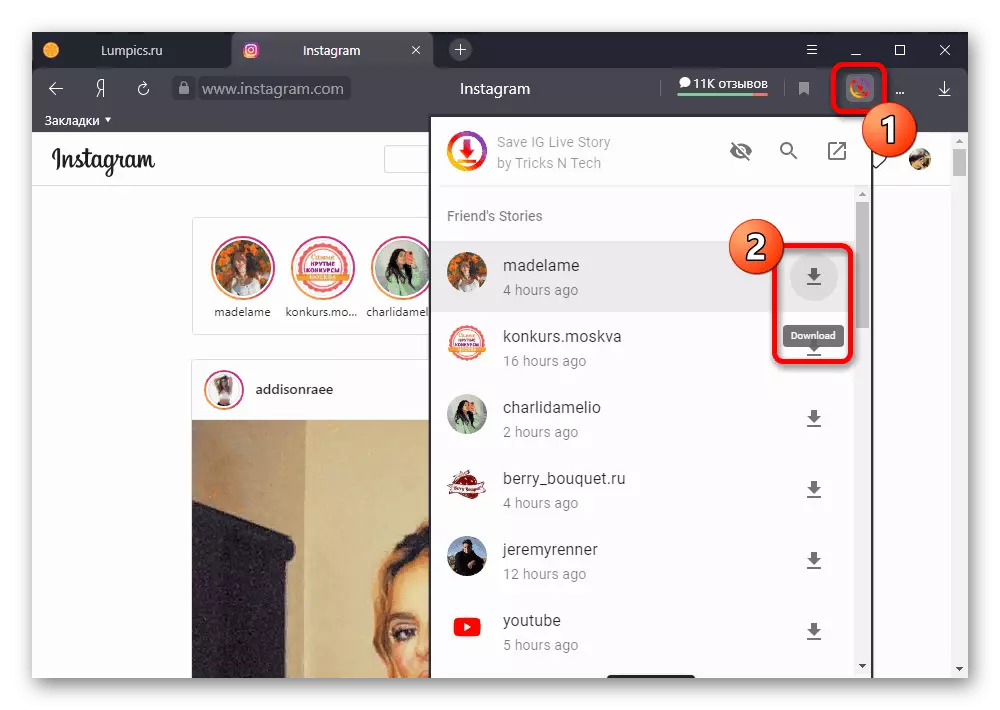
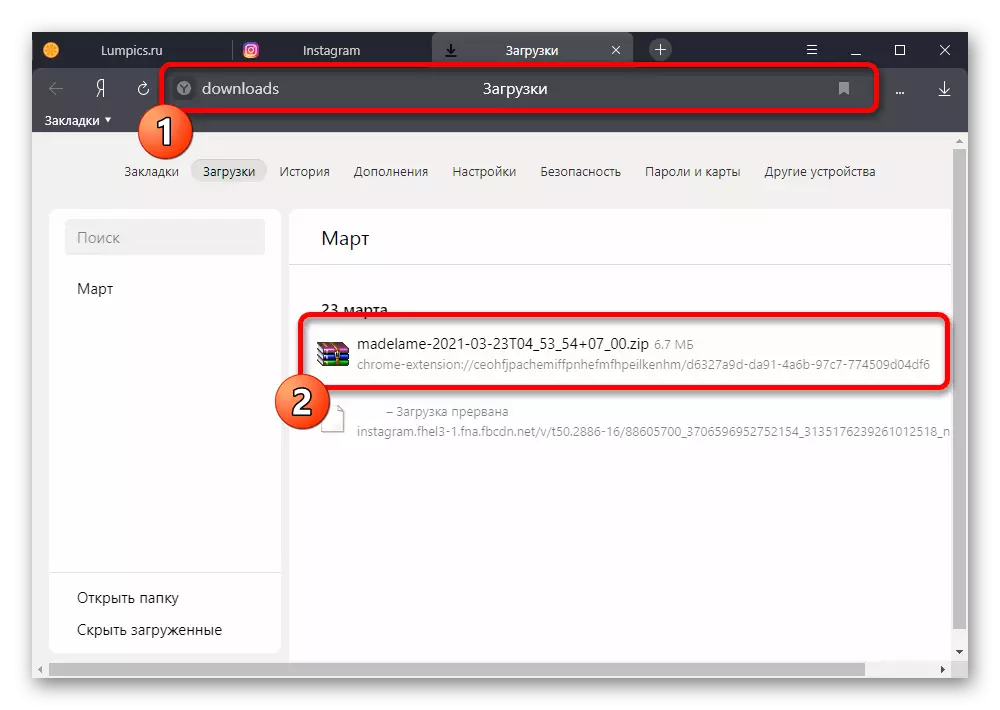
Kung ang parehong user ay nagdagdag ng higit sa isang kasaysayan sa loob ng 24 na oras, gagawin ang mass load ng mga file. Awtomatiko itong lumilikha ng isang zip archive, nang walang mga problema na bukas sa pamamagitan ng karaniwang mga kakayahan ng operating system.
Pagpipilian 2: IG Downloader.
- Bilang isa pang solusyon, maaaring gamitin ang IG Downloader, ang pangunahing pagkakaiba ng kung saan ay upang suportahan hindi lamang sariwa, kundi pati na rin ang "may-katuturang" mga kuwento. Sa pamamagitan ng pagkakatulad sa unang pagpipilian, gamitin ang link sa ibaba, i-click ang pindutan ng pag-install at kumpirmahin ang pagdaragdag ng software sa window ng pop-up.
I-download ang IG Downloader mula sa Chrome Store.
- Mag-click sa icon ng pagpapalawak sa naaangkop na lugar ng browser upang maisaaktibo. Maaari mong malaman ang tungkol sa matagumpay na pagsasama ng mga kaugnay na function sa icon ng smartphone sa kanang itaas na sulok ng anumang pahina ng site.
- Upang i-download ang Storsith, dapat mong buksan ang tool sa panonood sa karaniwang paraan at pagkatapos ay gamitin ang bagong icon sa itaas na kaliwang sulok. Ito ay hahantong sa hitsura ng isang bagong window na "i-save", na nagbibigay-daan sa iyo upang i-download ang isang jpg o mp4 publishing.
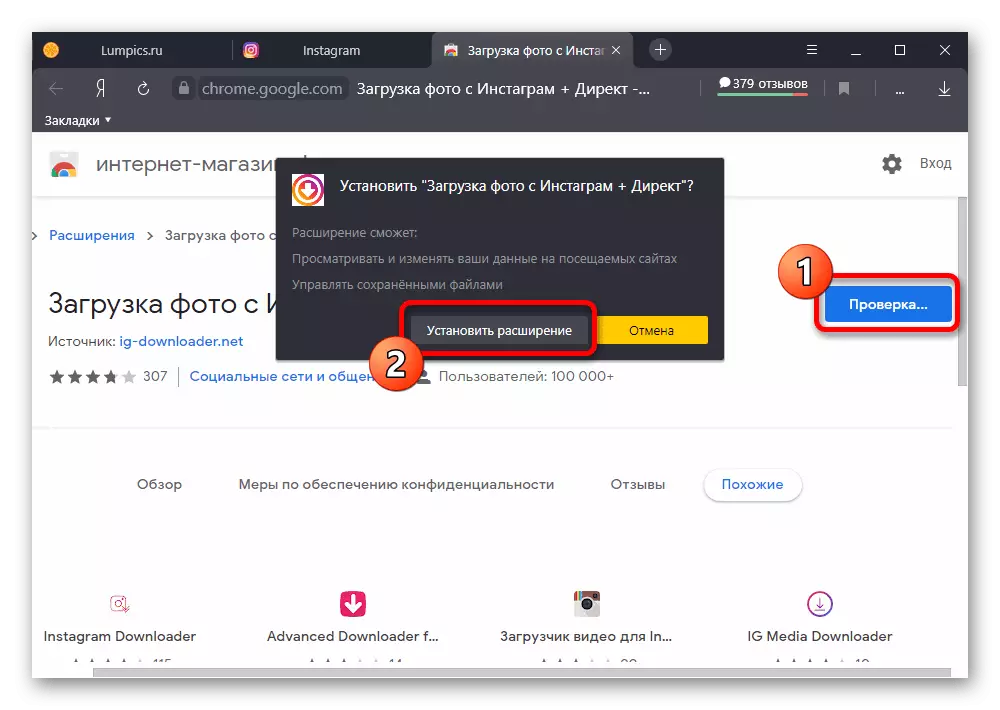
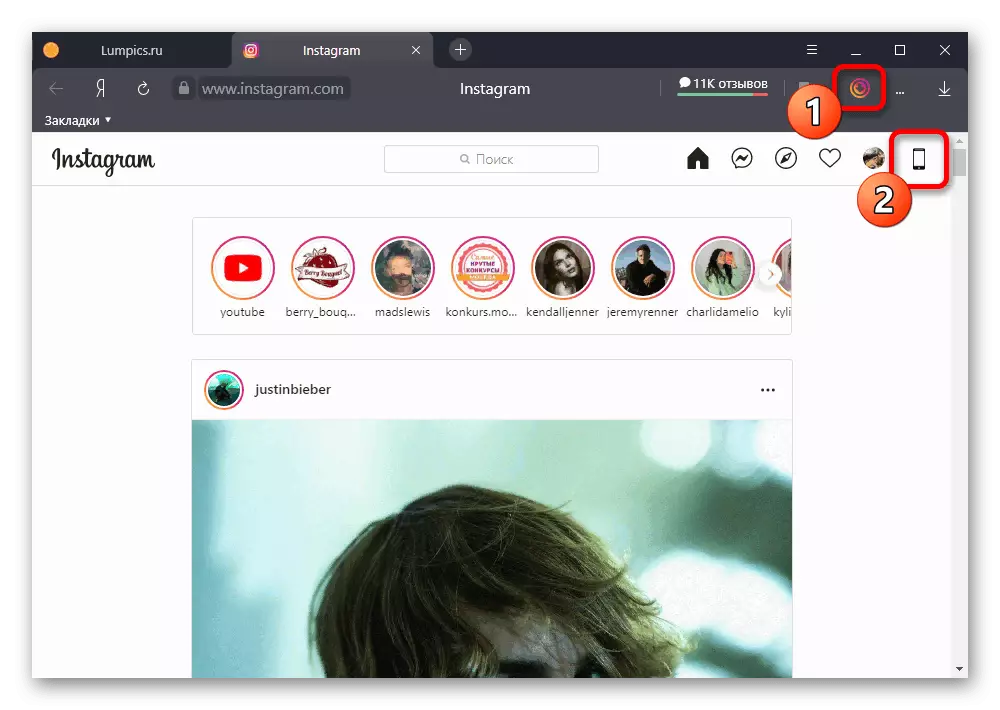
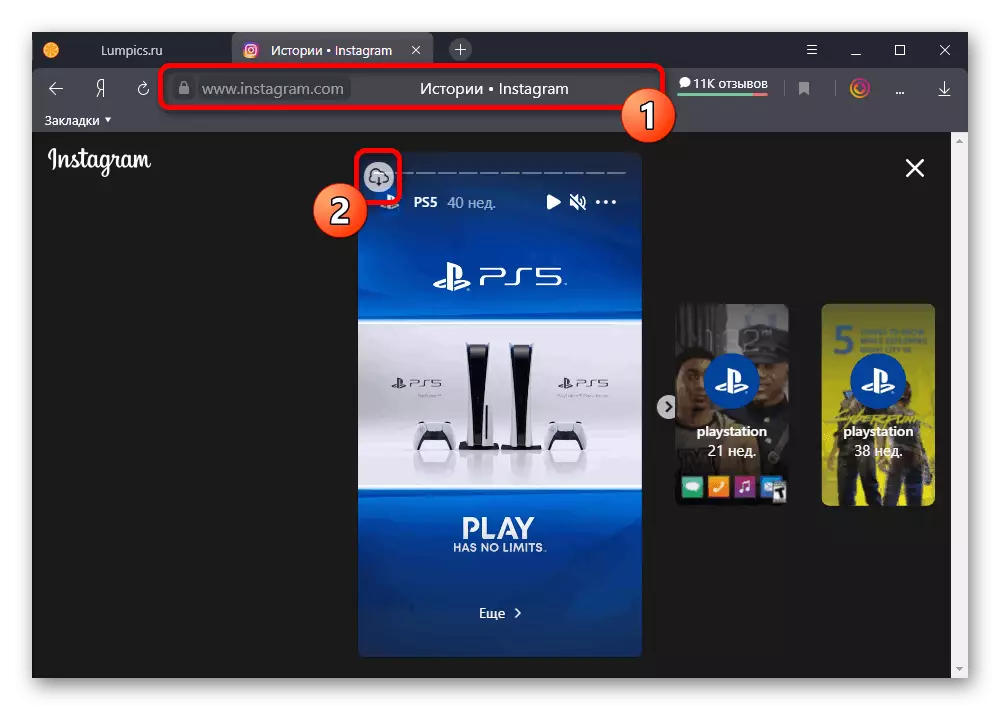
Pati na rin sa nakaraang sagisag, ang tool na ito ay nagbibigay-daan sa iyo upang makakuha ng nilalaman sa mas mahusay na kalidad ng magagamit. Sa kasong ito, ang audio track ay isi-save pa rin, kahit na sa una ay hindi pinagana ang pag-playback ng tunog.
Paraan 3: Online Services.
Kung sa ilang kadahilanan ay hindi ka nasisiyahan sa pagpapalawak at ang console ng browser, maaari mong gamitin ang mga serbisyo sa online na third-party, ang paggamit nito, bilang isang panuntunan, ay nabawasan sa ganap na magkatulad na pagkilos. Para sa parehong dahilan, sa loob ng balangkas ng halimbawa, isasaalang-alang lamang namin ang isang mapagkukunan, habang ang iba ay maaaring makahanap ng malaya.
Online Service Intast Stori.
- Gamitin ang sumusunod na link upang buksan ang website ng serbisyo, at punan ang patlang na "Username o Link" alinsunod sa kinakailangan. Pagkatapos nito, i-click ang pindutang "Paghahanap" sa kanang bahagi ng bloke.
- Mag-scroll sa pahina sa ibaba sa pane ng nabigasyon at pumunta sa Tab ng Stormith. Upang i-download ito ay hindi kinakailangan upang buksan ang viewer, ito ay sapat na upang gamitin ang "I-download" na pindutan sa kanang ibabang sulok ng mga miniature at kumpirmahin ang pag-save ng file sa computer.
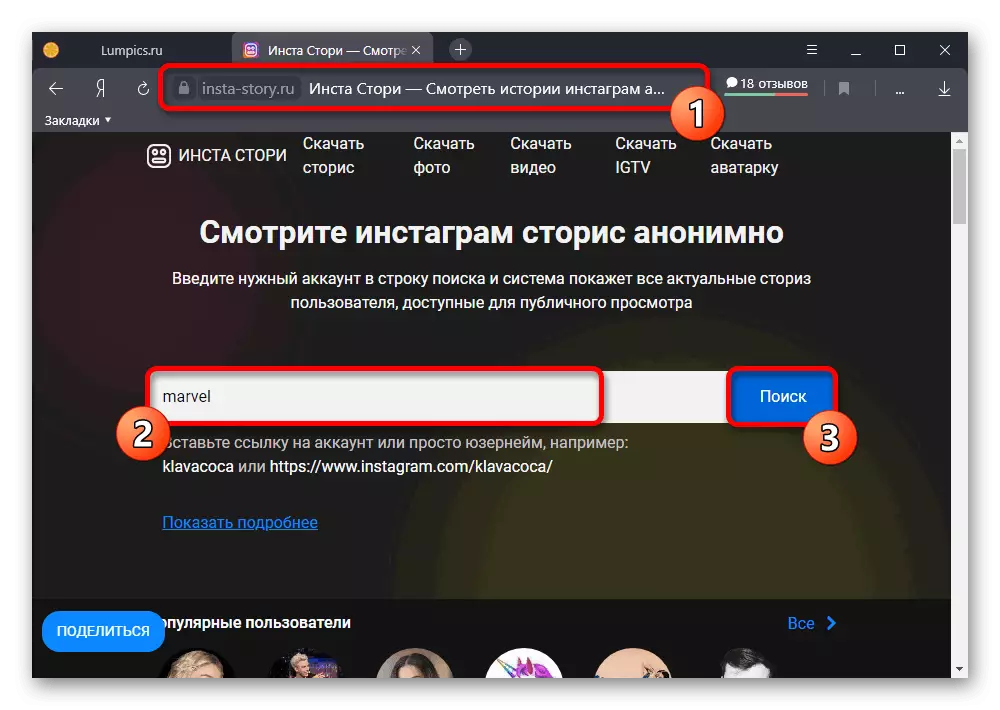
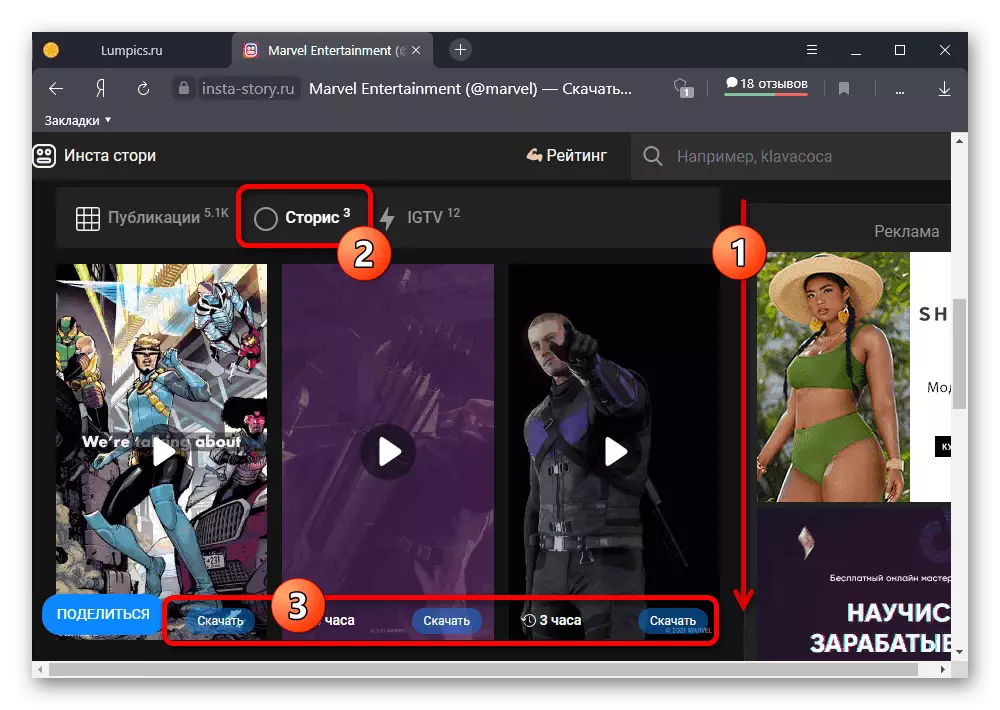
Tulad ng kaso ng karamihan sa mga katulad na serbisyo, ang isang malaking halaga ng advertising ay ang pangunahing mga kakulangan, kung wala ang ilang mga function ay hinarangan, at hindi matatag na trabaho. Gayunpaman, sa parehong oras, ang solusyon ay naglalagay ng kaunting mga kinakailangan, na nagbibigay-daan sa iyo upang mag-download ng mga kuwento nang walang account.
Paraan 4: Bots sa Telegram.
Ang huling paraan ng pag-download ng Stormith mula sa Instagram sa computer ay nabawasan sa paggamit ng isa sa mga bot sa telegrama na partikular na nilikha upang i-load ang nilalaman. Sa kasong ito, ang awtorisasyon ay hindi kinakailangan, ngunit ang account ng may-akda ng nais na kasaysayan ay dapat magkaroon ng katayuan ng bukas.
- Ang pagiging sa programa sa pagsasaalang-alang, gamitin ang patlang na "Paghahanap" upang maghanap para sa bot sa pag-login sa ibaba. Upang simulan ito ay kinakailangan sa chat window, i-click ang pindutan ng "Start" o "I-restart" kung dati mong ginamit ang data ng software.
@Instasave_bot.
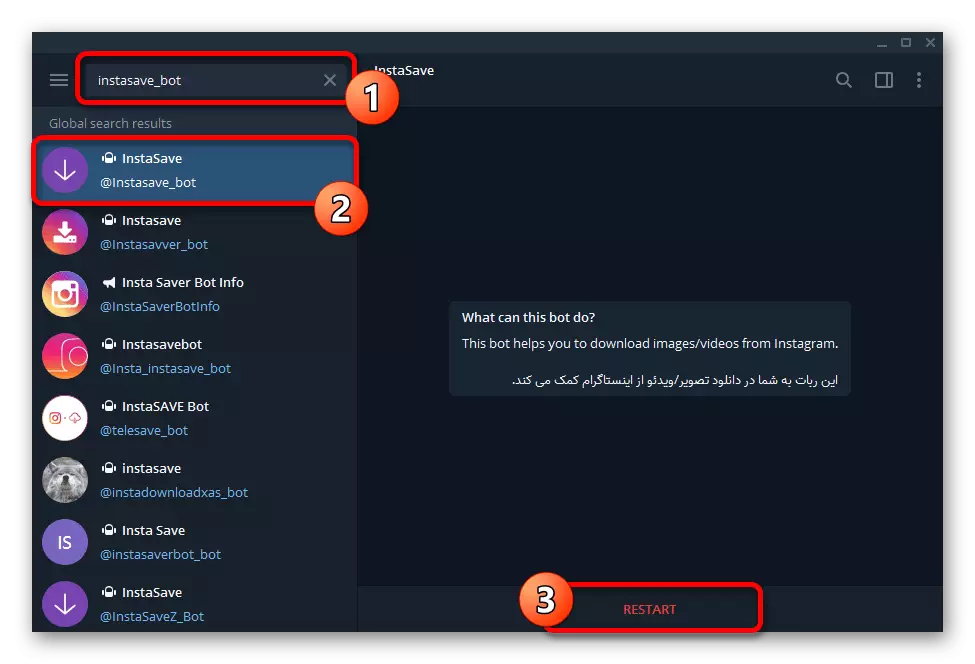
Kung matagumpay, ang isang abiso ay kailangang lumitaw sa mga kinakailangan ng subscription sa channel na may mga update. Upang gawin ito, mag-click sa tanging magagamit na link at pagkatapos ay pindutin ang "Sumali sa Channel".
- Pagkatapos mag-expire sa dialogue sa bot at muling paggamit ng "Start" na utos, lilitaw ang isang malugod na mensahe. Upang magsimulang magtrabaho sa imbakan, kailangan mong ipasok ang user ng isang mensahe sa gumagamit ng isang text box ng mensahe sa format na ipinakita sa screenshot at pindutin ang pindutan ng "Enter" sa keyboard.
- Pagkatapos ng ilang oras, sa balangkas ng dialogue, lilitaw ang pinakabagong kasaysayan ng user, na maaaring matingnan at ma-download. Ang ikalawang gawain ay ginagampanan sa pamamagitan ng pag-click sa kanang pindutan ng mouse sa miniature ng publikasyon at piliin ang pagpipiliang "I-save ang Video bilang" o "I-save ang Larawan bilang".
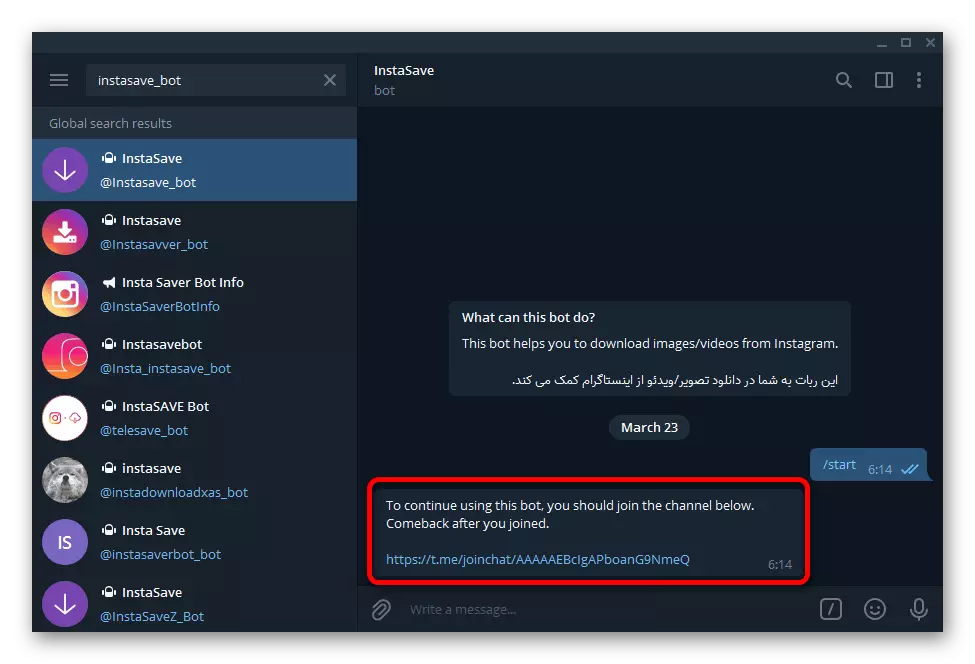
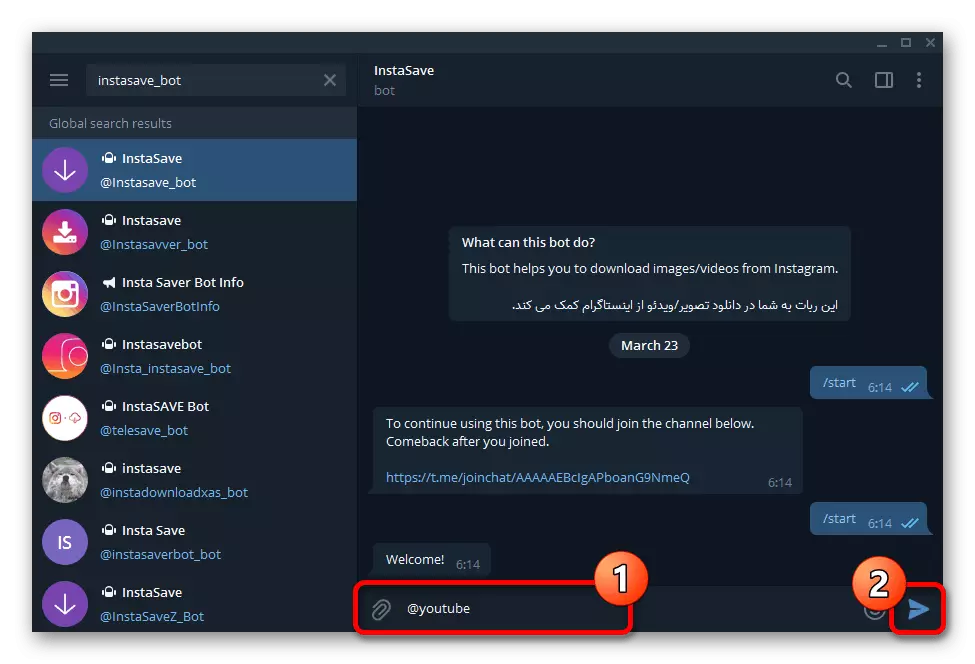
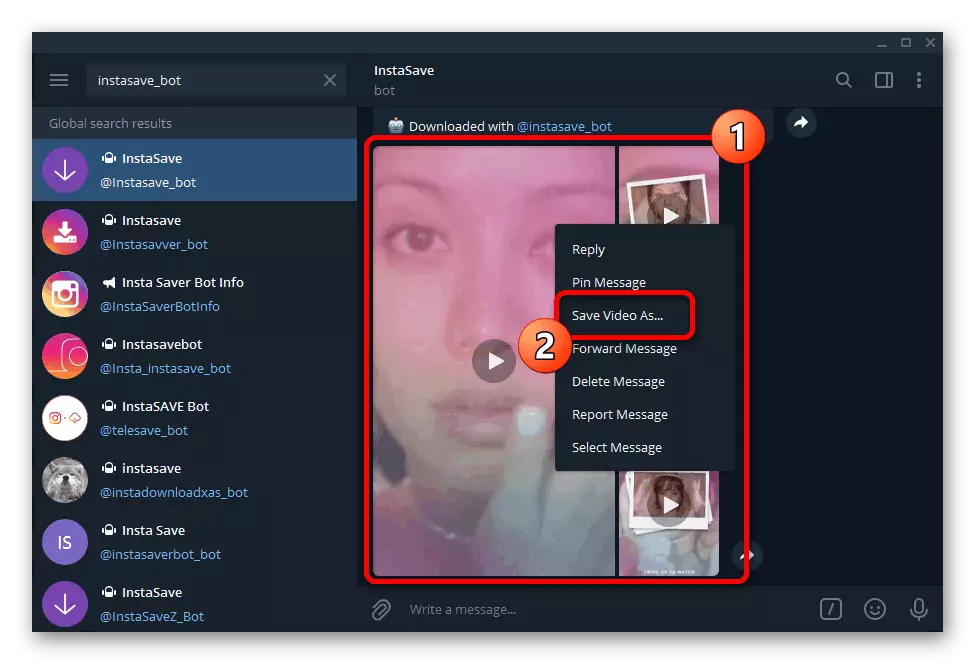
Mangyaring tandaan na ang pag-save ay maaaring awtomatikong maisagawa agad sa pagtanggap ng listahan ng imbakan kung ang naaangkop na pag-andar ay kinabibilangan ng mga setting. Sa kasong ito, makikita mo ang nilalaman sa folder ng Telegram sa "mga pag-download" o kasama ang landas na itinakda nang manu-mano.
- Sundin ang link sa ibaba sa pahina ng pagpapalawak, gamitin ang pindutan ng pag-install at kumpirmahin ang pagkilos na ito sa window ng pop-up.